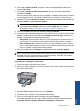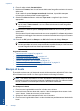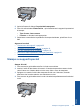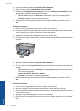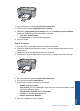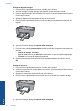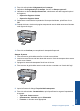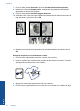User guide
5. Selezionare le opzioni appropriate per il lavoro di stampa mediante le funzioni
disponibili nelle schede Avanzate, Collegamenti di stampa, Funzioni e Colore.
Suggerimento È possibile selezionare facilmente le opzioni appropriate per il
lavoro di stampa scegliendo una delle operazioni di stampa predefinite nella
scheda Collegamenti per la stampa . Selezionare un tipo di attività di stampa
nell'elenco Collegamenti per la stampa. Le impostazioni predefinite per il tipo di
stampa selezionato vengono configurate e riepilogate nella scheda Collegamenti
per la stampa. Se necessario, è possibile regolare qui le impostazioni e salvarle
come un nuovo collegamento di stampa. Per salvare un collegamento di stampa
personalizzato, selezionarlo e fare clic su Salva con nome. Per eliminare un
collegamento di stampa, selezionarlo e fare clic su Cancella.
6. Fare clic su OK per chiudere la finestra di dialogo Proprietà.
7. Fare clic su Stampa o su OK per avviare il processo di stampa.
Argomenti correlati
•"
Tipi di carta consigliati per la stampa" a pagina 23
•"
Caricamento dei supporti" a pagina 25
•"
Visualizza la risoluzione di stampa" a pagina 19
•"
Uso dei collegamenti per la stampa" a pagina 19
•"
Definizione delle impostazioni di stampa predefinite" a pagina 21
•"
Interrompere il lavoro corrente" a pagina 59
Stampa delle foto
Per stampare una foto su carta fotografica
1. Rimuovere tutta la carta dal vassoio di alimentazione, quindi caricare la carta
fotografica con il lato di stampa rivolto verso il basso.
2. Nel menu File dell'applicazione, fare clic su Stampa.
3. Accertarsi che il prodotto sia la stampante selezionata.
4. Fare clic sul pulsante che apre la finestra di dialogo Proprietà.
A seconda dell'applicazione in uso, questo pulsante potrebbe essere denominato
Proprietà, Opzioni, Imposta stampante, Stampante o Preferenze.
5. Fare clic sulla scheda Caratteristiche.
Capitolo 3
8Stampa
Stampa